So synchronisieren Sie CalDAV und CardDAV mit Android

Erfahren Sie in diesem Leitfaden, wie Sie CalDAV und CardDAV mit Android synchronisieren können, um Ihre Kalender- und Kontaktdaten effizient zu verwalten.
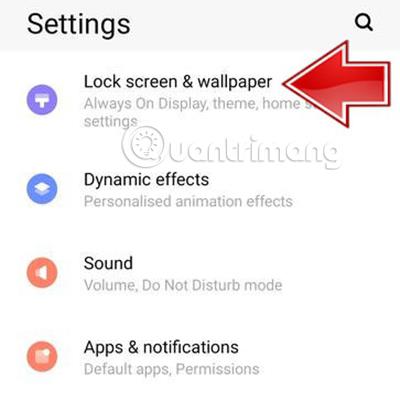
So verwenden Sie den Always-on-Display-Modus auf dem von Ihnen verwendeten Vivo-Telefon. In diesem Artikel erfahren Sie, wie Sie diese Funktion schnell und einfach einrichten und verwenden. Finden wir es jetzt heraus.
Was ist immer zu sehen?
Always On Display, auch bekannt als AOD, ist eine Funktion, die es ermöglicht, nützliche Informationen wie Datum und Uhrzeit, Wetter, Akkustatus verpasster Anrufe, Nachrichtenbenachrichtigungen usw. anzuzeigen, auch wenn der Benutzer das Gerät nicht verwendet. Genauer gesagt: Wenn Sie die Benachrichtigungsdetails sehen möchten, müssen Sie nur auf den angezeigten Ort drücken. Das Telefon greift dann automatisch schnell auf die entsprechende Anwendung zu.
Um diesen Modus genauer zu verstehen, können Sie im folgenden Artikel mehr lesen.
So installieren Sie Always on Display auf Vivo
Hinweis: Die folgenden Schritte wurden auf dem Vivo V21e-Telefon durchgeführt.
Schritt 1: Rufen Sie die Einstellungen Ihres Telefons auf und wählen Sie „Sperrbildschirm und Hintergrund“.
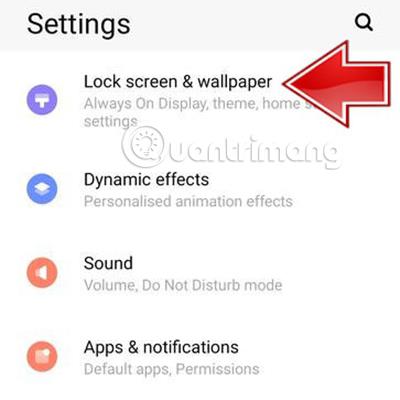
Schritt 2: Aktivieren Sie den Always-on-Display- Modus .
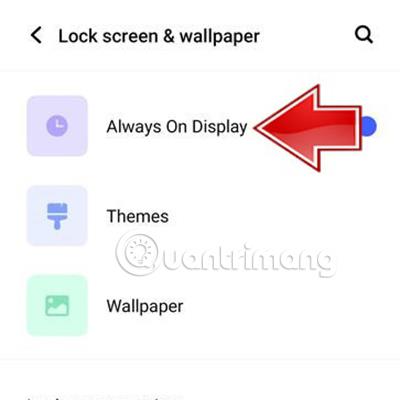
Schritt 3: Klicken Sie auf den Abschnitt „Always on Display Styles“ , um den Anzeigeeffekt dieser Funktion anzupassen.
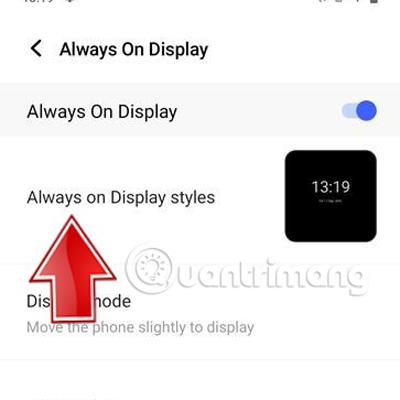
Schritt 4 : Hier können Sie den Anzeigestil des AOD-Modus auswählen, den Sie verwenden möchten.
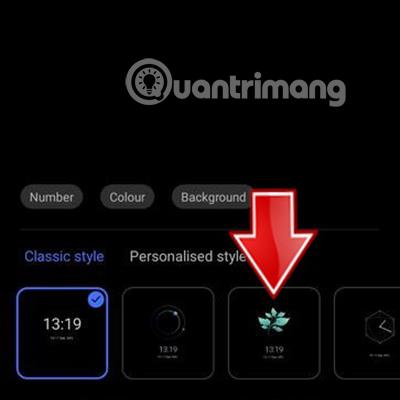
Schritt 5: Sie können auch auf den Abschnitt „Personalisierter Stil“ klicken , um weitere Anpassungsoptionen zu erhalten.

Schritt 6: Klicken Sie anschließend auf „Übernehmen“ und dann auf den Pfeil oben rechts auf dem Bildschirm.
Schritt 7: Als nächstes müssen Sie auf Anzeigemodus klicken.
Hier können Sie die Anzeigedauer des Always-on-Display-Modus auswählen. Es gibt drei Optionen, darunter:

Wenn Sie „Geplante Anzeige“ wählen , können Sie die Start- und Endzeit auswählen, indem Sie auf die beiden neuen Abschnitte „ Start“ und „Ende“ klicken, die angezeigt werden. Nachdem Sie die Zeit ausgewählt haben, zu der Sie AOD verwenden möchten, klicken Sie zum Abschluss auf OK .
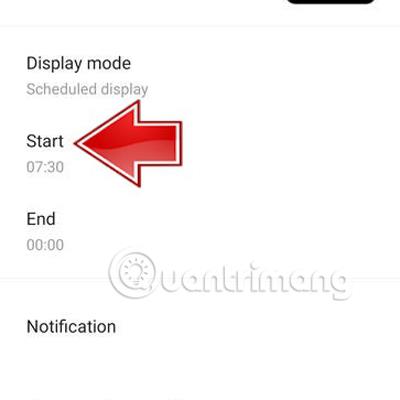
Schritt 8: Wenn Sie die auf AOD angezeigte Benachrichtigung anpassen möchten, klicken Sie auf den Abschnitt „Benachrichtigung“.

Hier können Sie Messenger oder Telefon ankreuzen , um Benachrichtigungen über diese Elemente zu erhalten, wenn Sie den AOD-Modus verwenden.
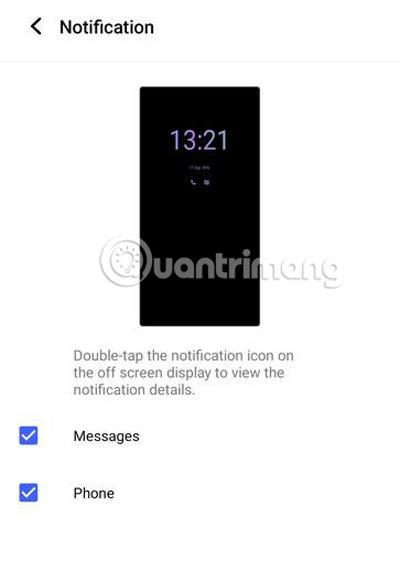
Damit haben Sie die Schritte zum Einrichten des AOD-Modus auf Ihrem Vivo-Telefon abgeschlossen. Viel Glück.
Erfahren Sie in diesem Leitfaden, wie Sie CalDAV und CardDAV mit Android synchronisieren können, um Ihre Kalender- und Kontaktdaten effizient zu verwalten.
Kurzanleitung zur Deinstallation des Magisk-Moduls ohne Verwendung von Magisk Manager, auch bekannt als Deinstallation des Magisk-Moduls mithilfe von TWRP Recovery oder offline.
Erfahren Sie, wie Sie Kali Linux NetHunter auf Ihrem Android-Telefon installieren, mit detaillierten Schritten und nützlichen Tipps für Penetrationstests.
So deaktivieren Sie die Anzeige des eingegebenen Passworts auf Android und schützen Sie Ihre Daten effektiv.
Entdecken Sie, wie Sie die Tastenbelegung verwenden, um jedes Android-Spiel mit einem Gamepad zu spielen. Diese Anleitung bietet viele Tipps und Tricks für ein besseres Gaming-Erlebnis.
Entdecken Sie, wie Sie mit der Gboard-Tastatur auf Android einfach und schnell Sprache in Text umwandeln können. Nutzen Sie die Spracheingabe für mehr Produktivität.
Erfahren Sie, wie Sie den Vibrationseffekt beim Drücken von Tasten auf Android deaktivieren können, um eine leisere und angenehmere Eingabeerfahrung zu genießen.
Entdecken Sie die besten Panorama-Fotoanwendungen für Android. Diese Apps erleichtern die Panoramafotografie und bieten zahlreiche Funktionen, um beeindruckende Fotos aufzunehmen.
Aktivieren Sie die Leseliste in Google Chrome auf Ihrem Android-Gerät mit einfachen Schritten für einen besseren Überblick über Ihre Leseinhalte.
Entdecken Sie die besten Android-Notiz-Apps mit Startbildschirm-Widgets, um schnell und effektiv Notizen zu machen.








